Ingin mengedit slide presentasi tapi file-nya rusak? Begini cara mengatasi file PowerPoint yang repair, rusak, corrupt, dan tidak bisa dibuka.
Dari banyaknya masalah pada PowerPoint, salah satu yang paling sering dialami pengguna adalah file corrupt dengan pesan “PowerPoint found a problem with content”. Hal ini biasanya disebabkan karena file hasil unduhan dari internet.
Pasalnya, file yang berasal dari sumber tak terpercaya merupakan musuh bagi Office. Sehingga Office tidak akan mengizinkan pengguna untuk membukanya karena dianggap membahayakan.
Di sisi lain, file PowerPoint yang rusak menjadi momok paling menakutkan bagi semua orang. Meskipun bukan termasuk masalah serius, tapi kalau tidak tahu cara mengatasi file PowerPoint yang rusak dan corrupt tetap saja jadi beban pikiran.
Cara Mengatasi File PowerPoint Repair, Rusak, Corrupt dan Tidak Bisa Dibuka
Ada banyak hal yang bisa jadi penyebab file PowerPoint tidak bisa dibuka. Selain yang disebutkan di atas, proses pengiriman data yang belum tuntas juga menyebabkan file rusak. Sehingga program tidak membacanya sebagai file utuh.Nah, bagi Anda yang sedang mengalami masalah pada file PowerPoint, berikut adalah cara paling mudah untuk mengatasi file PowerPoint yang repair, rusak, corrupt, dan tidak bisa dibuka.
- Pertama tutup dulu file PowerPoint yang rusak
- Selanjutnya kunjungi folder tempat file tersebut
- Jika sudah ketemu, arahkan kursor ke file, klik mouse kanan dan pilih Properti
- Pada kotak yang muncul, di menu General/Umum klik Membuka Blokir atau Unblock
- Setelah itu klik Apply atau Terapkan, lalu klik Ok
- Kemudian coba buka kembali file-nya
Langkah ini dilakukan sebagai pernyataan bahwa file yang ingin dibuka sudah aman. Namun, bila tidak berhasil, ada alternatif lain untuk mengatasi file PowerPoint yang tidak bisa dibuka. Silahkan coba satu-satu hingga presentasi PowerPoint berhasil dibuka.
1. Buka File dengan Safe Mode
Membuka file PowerPoint dengan safe mode bisa jadi cara yang ampuh untuk memperbaiki kerusakan. Jika cara ini berhasil, berarti ada masalah pada add-in dan extension sehingga mempengaruhi fungsi software.Simak langkah-langkahnya di bawah ini.
- Secara bersamaan tekan tombol keyboard Windows + R
- Kemudian ketik powerpoint / safe dan klik Ok
- Selanjutnya klik menu File pada toolbar
- Pilih Recent, cari dan buka file presentasi PowerPoint yang rusak
2. Open and Repair
Jika cara mengatasi file PowerPoint repair, rusak, corrupt, dan tidak bisa dibuka sebelumnya juga tidak menemukan hasil, Anda bisa melakukan repair pada file-nya. Ini adalah solusi yang disarankan Office untuk memulihkan file rusak, termasuk juga Excel dan Word.- Buka PowerPoint di lembar kerja baru
- Klik menu File dan pilih Open
- Setelah itu cari file PowerPoint yang bermasalah
- Klik satu kali, arahkan mouse ke panah kecil di samping tombol Open
- Pilih opsi Open and Repair
- Selanjutnya tinggal tunggu hingga proses perbaikan selesai
Proses ini dimaksudkan agar semua slide maupun keseluruhan file presentasi dapat kembali normal. Namun, jika masih belum berhasil juga, berarti ada kerusakan pada file PPT atau PPTX.
3. Menggunakan Tools Recovery PowerPoint
Jika kerusakan sudah terlalu parah, jalan satu-satunya adalah dengan menggunakan tools tambahan, yakni Recovery Toolbox. Tools ini sangat membantu pengguna Office yang bingung ketika dokumen rusak dan tak tahu cara memperbaikinya.- Untuk menggunakan tools ini, pertama download dulu software Recovery Toolbox
- Selanjutnya lakukan install di kamputer Anda
- Setelah selesai, jalankan tools-nya dengan memilih PowerPoint (ada Excel dan Word juga)
- Lalu pilih dan unduh file yang rusak pada laman pertama software
- Klik tombol Transmit untuk mengekspor data yang sudah dipulihkan ke PowerPoint pada PC Anda
- Kemudian setelah proses selesai, buka foldernya dan pindahkan ke file PowerPoint yang telah diperbaiki
- Terakhir tinggal atur kembali slide-nya secata manual
Tools ini 100% gratis dengan ukuran yang cukup ringan. Tapi, kalau tak ingin menambah software pada komputer, Recovery Toolbox juga menyediakan fitur repair online dengan cara meng-upload file .ppt atau .pptx ke kolom yang tersedia.
Microsoft PowerPoint biasa digunakan untuk membuat dokumen dengan tampilan berupa slide bergambar atau teks. Program ini sangat diandalkan oleh staff kantor atau mahasiswa yang ingin melakukan presentasi.
Nah, dengan ulasan di atas dapat disimpulkan kalau cara mengatasi file PowerPoint repair, rusak, corrupt, dan tidak bisa dibuka tidaklah terlalu sulit. Ada cara manual atau dengan menggunakan recovery tools yang bisa dicoba tergantung seperti apa tingkat kerusakannya.
Tag :

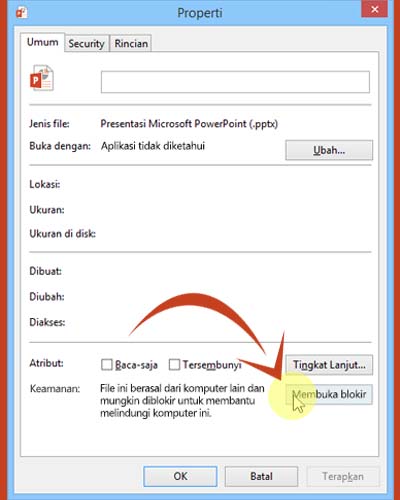

5 Komentar untuk "4 Cara Mengatasi File PowerPoint Repair, Rusak, Corrupt dan Tidak Bisa Dibuka"
terima kasih, ilmunya sangat bermanfaat... saya mencoba tips pertama dan langsung berhasil
terima kasihhhh.... semoga Allahh membalas dg kebaikan atas ilmunya....
terima kasiiiiih sangat membantu dan mudah di praktekan dan berhasil
terimakasih....sangat membantu